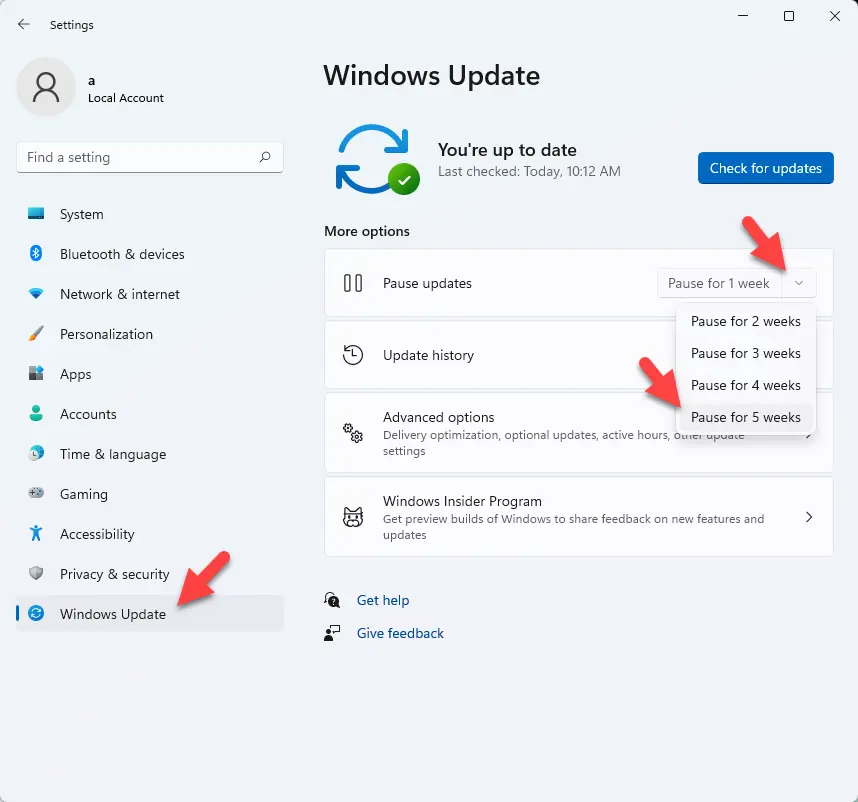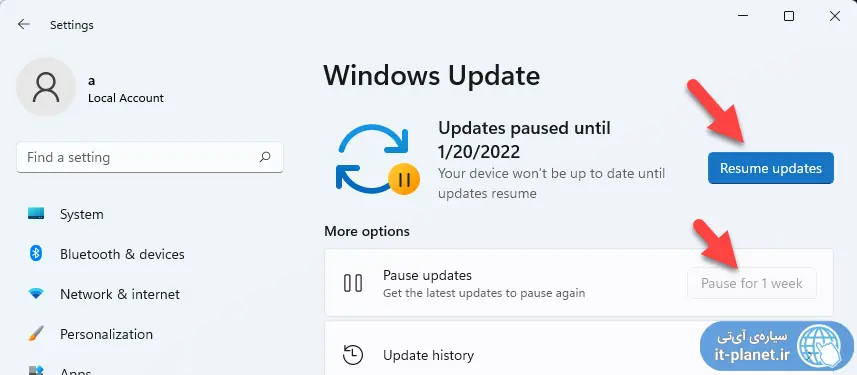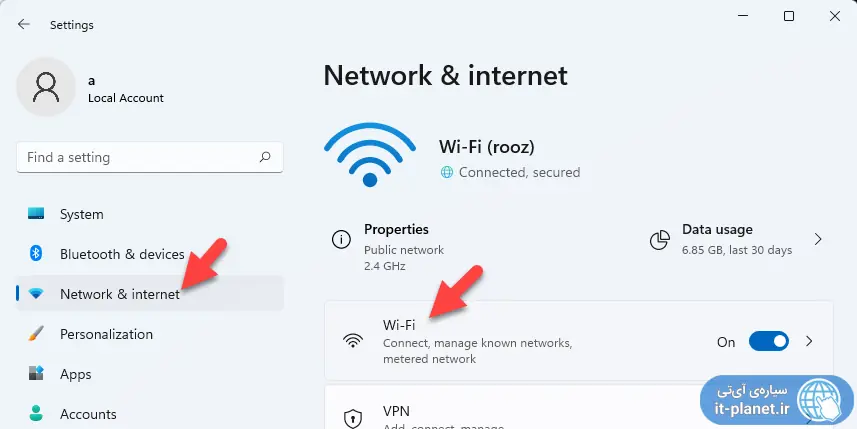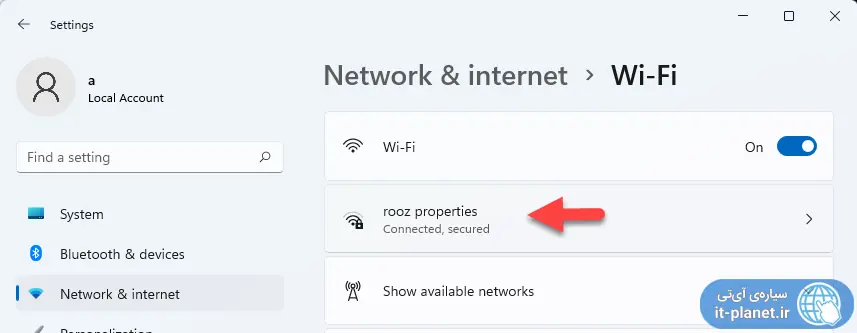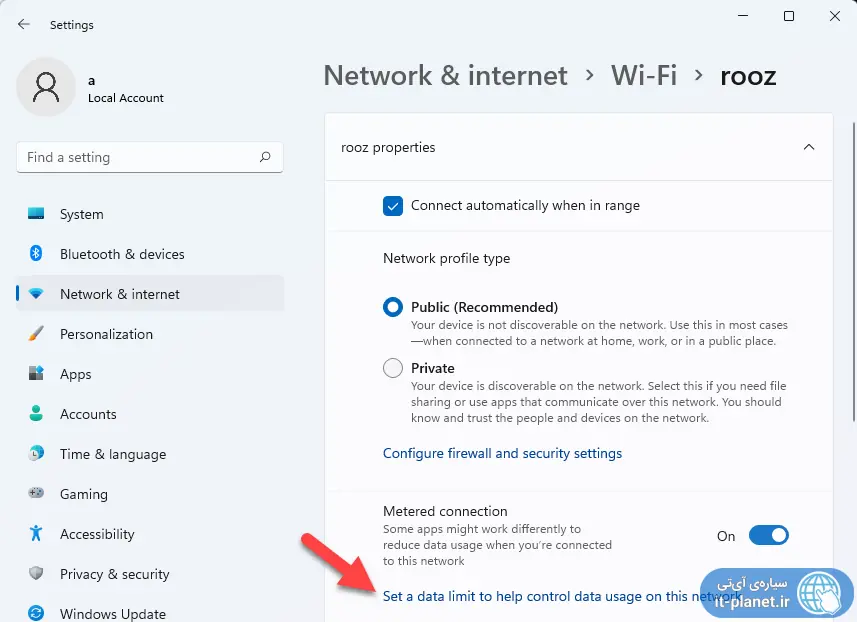در ویندوز 11 میتوانید دانلود آپدیت را متوقف کنید و همینطور کاری کنید که آپدیتها زمانی دانلود شود که کامپیوتر شما به شبکه وای-فای خاصی متصل است. این موارد در تنظیمات ویندوز 11 پیشبینی شده و نیازی به نصب کردن نرمافزار جلوگیری از آپدیت ویندوز یا دستکاری رجیستری و غیرفعال کردن سرویس بروزرسانی ویندوز نیست.
در ادامه روش متوقف کردن دانلود آپدیت ویندوز 11 را به صورت تصویری و کامل توضیح میدهیم. با ما باشید.
توقف آپدیت ویندوز 11 از طریق تنظیمات
برای آپدیت کردن و همینطور تغییر دادن تنظیمات آپدیت ویندوز 11، اپ تنظیمات را اجرا کنید. میتوانید با کلید میانبر Win + i این کار را انجام بدهید یا در منوی استارت روی آیکون چرخدنده کلیک کنید تا اپ تنظیمات باز شود.
در اپ تنظیمات روی گزینهی Windows update در ستون کناری کلیک کنید. برای متوقف کردن آپدیت به مدت 1 الی 4 هفته، از منوی کرکرهای روبروی Pause updates یکی از گزینهها را انتخاب کنید. به عنوان مثال با انتخاب Pause for 1 week، تا یک هفته آپدیت دانلود نمیشود و با انتخاب گزینهی Pause for 4 weeks تا چهار هفته بروزرسانی دانلود نمیشود.
هر زمان که صلاح بدانید میتوانید بروزرسانی را فعال کنید. کافی است به همین بخش از اپ تنظیمات مراجعه کنید و در سمت راست روی دکمهی Resume updates کلیک کنید. البته این گزینه در حالتی ظاهر میشود که قبلاً چک کردن بروزرسانی را متوقف کرده باشید و هنوز مدت زمان انتخاب شده، سپری نشده باشد.
محدود کردن مصرف اینترنت با Metered Connection
در ویندوز 10 و ویندوز 11، در تنظیمات کانکشن شبکهها، گزینهای به اسم Metered Connection وجود دارد. اگر از ویندوز 10 استفاده میکنید، شاید برایتان سوال شده که:
گزینه Set as metered connection چیست؟
برخی از کاربران ویندوز 11 نیز میپرسند که:
Metered Connection چیست و چه کاربردی دارد؟
اگر Metered Connection فعال باشد، به این معنی است که شبکه از اینترنت حجمی و محدود برخوردار است و لذا ویندوز در دانلود برخی موارد نظیر آپدیتها، محدودتر عمل میکند تا هزینه اینترنت مصرفی کاهش پیدا کند.
برای محدود کردن دانلود بستههای بروزرسانی ویندوز میتوانید تنظیمات شبکه وای-فای موردنظر را چک کنید و گزینه Metered Connection را فعال کنید. ابتدا اپ تنظیمات را اجرا کنید و سپس روی تب Network & Internet در ستون کناری کلیک کنید. اکنون در سمت راست روی گزینهی Wi-Fi کلیک کنید.
در صفحهی بعدی روی گزینهای که با نام شبکه وای-فای شروع میشود و در ادامه عبارت Properties وجود دارد، کلیک کنید تا تنظیمات شبکهی موردنظر ظاهر شود. البته در ویندوز 10 دکمهی Properties زیر نام شبکهی وای-فای همین کار را انجام میدهد.
در صفحه تنظیمات شبکه، سوییچ روبروی Metered connection را On یا فعال کنید. البته در ویندوز ۱۰ نام این گزینه Set as metered connection بوده است. در ادامه برای مشخص کردن محدوده مجاز ترافیک مصرفی، روی Set a data limit to help control data usage on this network کلیک کنید.
اکنون حد مجاز ترافیک مصرفی را مشخص کنید.
سیارهی آیتی